Как сделать аву для канала на youtube из картинок
Ава для канала на Youtube — это важная составляющая успеха. Если человека встречают по одежке, то его канал — по аватарке.
Она либо вызывает доверие и интерес, либо сомнения в полезности аккаунта. Значит, к созданию вашего лого надо подойти профессионально.
Давайте посмотрим, как сделать крутую аву на Youtube. ↓↓↓
Содержание
- Какую аватарку выбрать для вашего канала?
- Как обработать фото и создать логотип?
- Как нарисовать аватарку с нуля?
- Как поменять ее на канале?
- Заключение
Какую аватарку выбрать для вашего канала?
Примерно в 80% — используется в качестве аватара:
- Фотография автора
- Или логотип проекта
На втором месте по частоте распространения-15%- стоят различные рисованные персонажи в качестве картинки на аву Youtube.
Обычно они используются на аккаунтах, посвященных играм.
Наконец, менее всего распространены — 5% :
- различные изображения из интернета
- фотографии знаменитостей
- мемы, приколы и т.д.
Но если вы настроены серьезно развивать свой канал, сразу отставьте этот вариант в сторону, и постарайтесь создать уникальное изображение.
Делаем вывод:
1. Если у вас игровой канал, вы смело можете использовать рисованных персонажей для аватарки
2. Если у вас любой другой серьезный канал — используйте свое фото или создайте логотип.
С этим ясно. Теперь поговорим о том, как создать аву для канала на Youtube.
Как обработать фото и создать логотип?
Самыми популярными инструментами для обработки фотографий являются редакторы:
- Adobe Photoshop
- Ulead PhotoImpact
- Adobe Illustrator
- CorelDRAW
Каждый из них имеет свои фичи и особенности, но в целом они предлагают богатый набор средств для разнообразной обработки изображений……. .
.
Предлагаем вашему вниманию видеоурок по созданию аватарки в программе Photoshop. ↓↓↓
Если вы никогда ими не пользовались, можете начать с программы попроще — Paint.NET
→ Это усовершенствованный вариант знакомого многим редактора Paint, входившего в стандартный пакет Windows.
• Он умеет накладывать фильтры на фото и имеет минимальный набор инструментов для обработки. С его помощью вы сможете создать подготовить фото на аву в Youtube.
Альтернативой фотографии является разработка логотипа для вашего аккаунта. Его также можно нарисовать в одном из графических редакторов. Особенно хороши для этой цели векторные рисовалки, такие, как CorelDRAW. Логотип должен отражать или иллюстрировать основную идею вашего канала.
Если вы не уверены в своих силах, то его создание можно заказать у дизайнера !!!
К примеру вот этот сервис — https://kwork. ru/smm-design/5947/oformlyu-kanal-youtube
ru/smm-design/5947/oformlyu-kanal-youtube
Как нарисовать аватарку с нуля?
Теперь поговорим о том, как создать рисованную аву для канала на Youtube. Для этого хороши специальные программы и онлайн-сервисы.
→ Среди программ особой популярностью пользуется Paint Tool SAI.
Это простая рисовалка, которая содержит богатый набор растровых и векторных инструментов. С ее помощью вы сможете нарисовать крутую аватарку )))
Среди ее возможностей и преимуществ:
- отличное сглаживание в процессе рисования
- простой интерфейс, упрощающий обучение
- работа со слоями, как в фотошопе
- поддержка графических планшетов
- поддержка русского языка и бесплатное распространение
Кроме программ, есть удобные онлайн-сервисы для быстрого создания аватарок.
→ Одним из таких является сайт — www.faceyourmanga.com
Как им пользоваться?
- Для того, чтобы приступить к созданию авы, кликните по ссылке Create! в верхнем меню.

- Вам будет предложено выбрать пол, для которого вы создаете аватар.
- После выбора пола вы попадете в окно для рисования. Здесь все просто и понятно. Вы формируете аву по принципу фоторобота — выбираете форму лица, прическу, одежду, аксессуары и т.д. с помощью меню справа.
- По завершении процесса создания вы можете сохранить изображение. Для этого нажмите на кнопку Save.
- Появится окошко, в котором вам нужно будет указать некоторые данные о себе — имя, e-mail, дату рождения, пол. Затем нажмите в этом окошке Save.
Вот еще один видеоурок, в котором показано, как сделать аву для канала на Youtube в стиле майнкрафт через другой онлайн-сервис.
P.S — Шаблоны для авы на Youtube — это еще один вариант получить красивое лицо вашего канала.
Скачать их можно на различных сайтах в интернете, а затем доработать в графическом редакторе ↓↓↓
Как поменять ее на канале?
Когда ваш логотип готов, самое время его установить. Для этого выполните следующие действия:
Для этого выполните следующие действия:
- Авторизуйтесь и перейдите на свой канал на Ютубе.
- Наведите курсор мыши на аву. Над ней появится кнопка с изображением карандаша. Нажмите на нее.
- Появится информационное окошко, в котором нужно нажать “Изменить”.
- Вы перейдете на страницу настроек вашего профиля в Google. Там вы сможете загрузить картинку с компьютера или перетащить ее прямо на область в окне для выбора фото.
- После загрузки изображение можно отредактировать: выбрать область, которая будет отображаться, а также повернуть его. После этого нажимаем “Готово”. Предложение публикации в следующем окошке можете отменить.
- После этого можете вернуться на свой канал. Вы увидите, что там аватар не изменился. Это нормально, здесь он обновится через несколько минут. Иногда изменения вступают в силу через час.
Советы:
- Размеры авы для Youtube — 98х98 пикселей.
- Однако загружать рекомендуется картинку размером 800х800 пикселей.

- Значок может быть квадратной или круглой формы.
- Можно использовать файлы формата JPG, GIF, BMP, PNG. Учитывайте это, если хотите скачать аву для Youtube.
Заключение
Крутая аватарка — важная составляющая успеха вашего канала.
Теперь, когда вы знаете, как сделать аву для канала на Youtube и как поменять ее, используйте эти знания, чтобы прокачать свой аккаунт и сделать его узнаваемым
боже мой, раскрыто! Как заставить YouTube играть в фоновом режиме? | Автор Amit Biwaal
Вот краткое руководство по бесплатному воспроизведению видео YouTube в фоновом режиме на телефоне и ноутбуке.
Фото charlesdeluvio на UnsplashВам надоело менять видео на YouTube каждый раз, когда вы переключаетесь на другое приложение на своем компьютере?
Вы хотите воспроизводить видео с YouTube в фоновом режиме, как песни?
Если это так, вам следует попробовать описанные ниже методы в соответствии с вашими устройствами.
Эти методы представляют собой набор простых и быстрых инструкций, которые заставят YouTube вести себя так же, как любой другой медиаплеер, когда дело доходит до воспроизведения звука в фоновом режиме на вашем компьютере.
Примечание. Иногда YouTube блокируется по определенным причинам, чтобы избежать мошенничества или пустой траты времени. Если это так на вашем рабочем месте, в школе или колледже, вы можете использовать VPN, чтобы получить YouTube Unblocked и Ta-Da!
Если вы хотите узнать больше о том, как заставить YouTube работать в фоновом режиме, продолжайте читать эту статью!
К счастью, есть несколько способов заставить YouTube воспроизводиться в фоновом режиме как на ПК, так и на мобильных устройствах. В этом сообщении блога мы покажем вам, как это сделать.
Давайте погрузимся в суть Youtube, прежде чем перейти к решению.
YouTube — самый популярный в мире веб-сайт для обмена видео. Он был основан в 2005 году Чадом Херли, Стивом Ченом и Джаведом Каримом. В то время на YouTube было около 1 миллиона видеороликов, и загрузка вашего контента на сайт стоила всего 1 доллар.
Он был основан в 2005 году Чадом Херли, Стивом Ченом и Джаведом Каримом. В то время на YouTube было около 1 миллиона видеороликов, и загрузка вашего контента на сайт стоила всего 1 доллар.
YouTube стал одной из ведущих социальных сетей, где люди делятся своей жизнью с другими с помощью забавных или интересных видеороликов, которые может смотреть кто угодно, где угодно и когда угодно! Кроме того, загрузка видео на YouTube бесплатна.
И именно поэтому миллионы людей любят смотреть видео на YouTube на своих смартфонах и планшетах, даже когда они занимаются другими делами на своих мобильных устройствах, такими как игры, отправка текстовых сообщений, проверка электронной почты или серфинг в Интернете. .
Для них было бы замечательно проигрывать YouTube в фоновом режиме, пока они занимаются другими делами на своих телефонах, не так ли?
Но сделать это было невозможно до недавнего выпуска этой функции от Google на некоторых устройствах Android.
Вы знаете, что это за функция?
Эта функция позволяет пользователям воспроизводить YouTube в фоновом режиме и предназначена только для премиум-подписчиков YouTube.
Но я нашел несколько надежных идей для решения этой проблемы.
Когда мы обсуждаем, как заставить YouTube воспроизводиться в фоновом режиме на рабочем столе, два простых метода могут решить нашу проблему всего за несколько минут.
Давайте обсудим их по одному.
1. Используйте сочетание клавиш для воспроизведения в фоновом режиме.- Сначала откройте YouTube в веб-браузере, таком как Chrome или Safari. Затем найдите видео, которое хотите воспроизвести в фоновом режиме.
- Найдя видео, нажмите на него, чтобы начать воспроизведение.
- Затем нажмите «Command + Option + I» на Mac или «Control + Shift + I» на ПК. Откроется панель инструментов разработчика.
- Затем перейдите на вкладку Консоль.
- Наконец, введите «document.cookie=’VISITOR_INFO1_LIVE=Qa1hUZu3gtk; путь=/; домен=.youtube.com’;” и нажмите Enter. Не забывайте даже одну точку при вводе от начальной двойной запятой до конечной двойной запятой в приведенной выше инструкции, так как это приведет к синтаксической ошибке.

- Теперь закройте панель инструментов разработчика, и видео продолжит воспроизводиться в фоновом режиме.
Несколько сторонних приложений позволяют воспроизводить YouTube в фоновом режиме как на компьютерах, так и на мобильных устройствах.
1. Используйте стороннее приложение для воспроизведения YouTube в фоновом режиме.Например, на компьютерах можно использовать такие приложения, как «Фоновая музыка» для устройств Apple или расширение фонового воспроизведения видео Youtube для Google Chrome.
Многие сторонние приложения позволяют воспроизводить YouTube в фоновом режиме на Android. Некоторые из наших фаворитов включают NewPipe, Floating Tube и фоновое воспроизведение Youtube.
2. Используйте YouTube Red для воспроизведения YouTube в фоновом режиме. Если у вас есть подписка YouTube Red, вы можете использовать официальное приложение YouTube для воспроизведения YouTube в фоновом режиме на своем устройстве Android. Просто откройте приложение и начните воспроизведение видео, как обычно.
Просто откройте приложение и начните воспроизведение видео, как обычно.
Затем нажмите кнопку «Домой», чтобы выйти из приложения. Видео продолжит воспроизводиться в небольшом всплывающем окне.
Почему пользователи Android должны получать удовольствие?
Наши любители яблок одинаково важны для нас.
1. Используйте стороннее приложение для воспроизведения YouTube в фоновом режиме.Существует несколько различных способов воспроизведения YouTube в фоновом режиме на устройствах iOS.
Один из способов — использовать стороннее приложение, например Background Video Recorder Pro или BG Player Pro.
Эти приложения позволяют записывать видео с YouTube и других источников, а затем воспроизводить их в фоновом режиме.
Чтобы использовать одно из этих приложений, просто откройте видео YouTube, которое хотите записать, а затем нажмите кнопку записи в приложении.
Видео начнет воспроизводиться в фоновом режиме, и вы сможете продолжать пользоваться своим устройством как обычно.
Когда вы закончите просмотр, просто нажмите кнопку остановки в приложении, и ваше видео будет сохранено для последующего воспроизведения.
2. Используйте режим «картинка в картинке».Еще один способ воспроизведения YouTube в фоновом режиме на iOS — использовать режим «Картинка в картинке» в Safari. Эта функция позволяет вам воспроизводить видео при использовании других приложений на вашем устройстве.
Чтобы использовать режим «Картинка в картинке», выполните следующие шаги:
- Откройте видео YouTube, которое хотите посмотреть
- Затем нажмите кнопку «Поделиться». поделиться меню.
- Видео уменьшится и начнет воспроизводиться в углу экрана, и вы сможете продолжать использовать свое устройство в обычном режиме.
Теперь, когда вы знаете, как воспроизводить видео на Youtube в фоновом режиме. Вы можете играть в Youtube на своем телефоне или ноутбуке Android с помощью приложений Chrome, Safari и IOS.
Подпишитесь на DDIntel здесь.
Присоединяйтесь к нашей сети здесь: https://datadriveninvestor.com/collaborate
Пульт Ava Remote — это знак того, каким может быть идеальный контроллер для умного дома
- Гаджеты/
- Техника/
- Умный дом
/
Как бы мне не хотелось это признавать, нам нужен универсальный пульт дистанционного управления для наших умных домов. Ava Remote настолько близок, насколько мы подошли. Но это 1300 долларов и только для профессиональных установщиков; вы не можете купить его с полки.
Дженнифер Паттисон Туохи / @jp2e
|
Поделитесь этой историей
Если вы покупаете что-то по ссылке Verge, Vox Media может получить комиссию. См. наше заявление об этике.
Контроллер умного дома Ava Remote Фото Дженнифер Паттисон Туохи / The Verge
На прошлой неделе я посетил мир профессионально установленного умного дома. Это земля обетованная. Все просто работает, ваш голосовой помощник не пытается продать вам туалетную бумагу, и вы можете управлять всем своим домом с помощью всего одного приложения. Конечно, вы платите высокую цену и должны отказаться от большого контроля за этой привилегией.
Это земля обетованная. Все просто работает, ваш голосовой помощник не пытается продать вам туалетную бумагу, и вы можете управлять всем своим домом с помощью всего одного приложения. Конечно, вы платите высокую цену и должны отказаться от большого контроля за этой привилегией.
Интеллектуальный пульт дистанционного управления Ava может стать результатом любви iPhone и пульта дистанционного управления Logitech Harmony
Я был на CEDIA Expo 2022, ежегодной выставке Ассоциации проектирования и установки электроники на заказ (вспомните CES, но меньше странных вещей и больше вещей, которые вы или кто-то с большим количеством денег, чем вы, можете купить).
Здесь я держу почти идеальный контроллер для умного дома: гладкий сенсорный экран, заключенный в гладкий анодированный алюминиевый корпус с крошечной рамкой и удобной подушечкой для большого пальца. Ava Remote может быть детищем iPhone и пульта Logitech Harmony.
Ava имеет приятный, прочный вид и легко вставляется в магнитную зарядную базу. Фото Дженнифер Паттисон Туохи / The Verge
Фото Дженнифер Паттисон Туохи / The Verge
Я говорю «почти идеально», потому что Ava Remote стоит 1300 долларов, доступен только через специальные интеграторы и не может быть хорошим AV-пультом, потому что у него нет физических кнопок. И это настоящий позор, потому что, если не принимать во внимание эти три вещи, похоже, что они абсолютно справились.
Ava — это первый сертифицированный Google пульт дистанционного управления, что означает, что он запускает магазин Google Play, и вы можете загрузить любое приложение прямо на устройство. Но в отличие от телефона, это не личное устройство — так что смущающее текстовое сообщение не всплывет, когда вы передаете его своей свекрови.
Похоже на более продвинутую версию пульта Control4 Neeo (он был разработан тем же человеком, Рафаэлем Оберхольцером). Но Neeo работает только с Control4. Ava может работать с любой экосистемой, в которой есть совместимое приложение в магазине Google Play: Crestron, Roon и другие пользовательские приложения-интеграторы, а также Google Home, Philips Hue, Lutron, Spotify, Tidal и Apple Music, и это только название.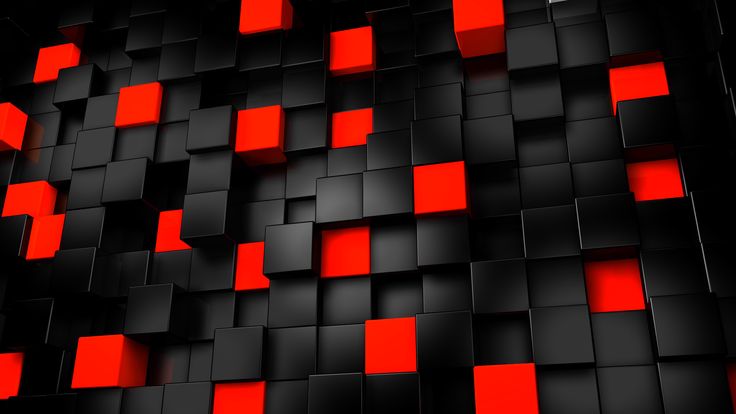 немного. (В настоящее время он не совместим с Control4).
немного. (В настоящее время он не совместим с Control4).
Это гениальная идея, потому что, хотя много говорят об окружающем умном доме и о доме, который знает, что вам нужно, и делает это без проблем, мы еще этого не сделали. Неизбежным фактом является то, что современный умный дом был разработан для управления с вашего телефона. Приложение производителя часто является лучшим интерфейсом для управления освещением, замками или музыкой, но никто не0016 хочет, чтобы управлял их домом с помощью смартфона.
Я потерял счет, сколько раз я сидел на диване, вытаскивал телефон, чтобы выключить свет, потому что я не хотел использовать голос или вставать и нажимать кнопку, только чтобы быть отвлекаюсь на уведомления и выхожу через 10 минут, совершенно забыв, что я делал. Большинство людей хотели бы оставить свои телефоны в покое, когда они дома, а это почти невозможно сделать в умном доме.
Как я уже писал ранее, для умного дома нужны простые универсальные устройства управления, которыми может пользоваться любой член семьи.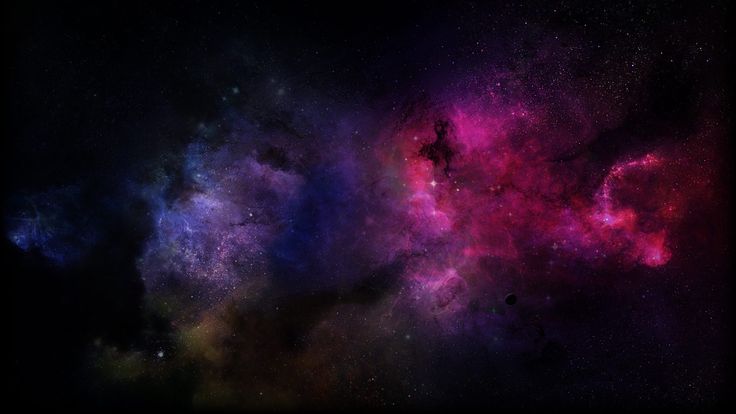
Использование старого смартфона или планшета в качестве пульта дистанционного управления умным домом не работает
Голос не всегда является решением; есть много раз, когда вы не хотите вызывать динамик, чтобы управлять освещением (не говоря уже о многих случаях, когда это происходит неправильно). Нынешним умным дисплеям не хватает достойных пользовательских интерфейсов для управления умным домом, потому что они были разработаны для управления голосом.
Встраиваемые в стену контроллеры, такие как панель управления Brilliant с сенсорным экраном и интеллектуальные выключатели Orro, частично решают проблему, но по-прежнему необходим пульт дистанционного управления, который можно разместить на журнальном столике, прикроватной тумбочке или на кухонной стойке и просто взять с собой для дома или управления музыкой.
Использование такого устройства, как старый смартфон или планшет, в качестве пульта дистанционного управления для умного дома не работает, поскольку они разработаны как персональные устройства. Кроме того, они не работают более суток без необходимости подключения к сети (или переноса в чью-то спальню в качестве личного устройства).
Кроме того, они не работают более суток без необходимости подключения к сети (или переноса в чью-то спальню в качестве личного устройства).
Ava решает почти все эти проблемы. Аккумулятор устройства емкостью 2200 мАч, созданный швейцарско-американским производителем, специализирующимся на потоковой передаче звука и домашнем управлении, должен работать до шести дней без подзарядки. Он имеет магнитную подставку для зарядки с питанием от USB-C, предназначенную для использования одной рукой, и его можно заблокировать для одного приложения, если вы просто хотите, чтобы он управлял только вашим Google Home или вашими светильниками Philips Hue. (Он работает с магазином Google Play, поэтому не будет контроллером Apple Home, но работает с Apple Music.)
Неизбежным фактом является то, что современный умный дом был разработан для управления с вашего телефона
Он также имеет встроенный микрофон и динамик для голосового управления с выбранным вами голосовым помощником, а также для работы в качестве интеркома между комнатами. Нет экрана блокировки, с которым можно было бы возиться; вы просто поднимаете его, чтобы разбудить. Благодаря четырехъядерному процессору с тактовой частотой 2 ГГц он может плавно запускать несколько приложений, с чем ваш старый перепрофилированный смартфон или планшет может не справиться.
Нет экрана блокировки, с которым можно было бы возиться; вы просто поднимаете его, чтобы разбудить. Благодаря четырехъядерному процессору с тактовой частотой 2 ГГц он может плавно запускать несколько приложений, с чем ваш старый перепрофилированный смартфон или планшет может не справиться.
Набор пультов дистанционного управления для профессионально установленного умного дома, представленного на выставочной площадке CEDIA Expo 2022.
Единственное, чего нет у Ava, — это физических кнопок, что ограничивает его использование в качестве пульта дистанционного управления для сложных AV-настроек. С исчезновением Logitech Harmony (Logitech прекратила его выпуск в прошлом году), на самом деле не существует универсального пульта AV, который также может управлять вашим умным домом. Производители роскошных умных домов, такие как Crestron, Control4 и Savant, имеют пульты с тактильными кнопками, предназначенными для управления вашим умным домом и настройкой AV. Я видел несколько на выставке, и в основном они похожи на Harmony.
Я видел несколько на выставке, и в основном они похожи на Harmony.
Честно говоря, генеральный директор и соучредитель Рафаэль Оберхольцер сказал мне, что на самом деле он не предназначен для управления вашей телевизионной системой. Это специальный пульт для умного дома. Но если ваша AV-система настроена с помощью Crestron или Savant — что сделают многие клиенты Ava, поскольку она доступна только через настраиваемые установщики — вы, по крайней мере, сможете управлять своей AV-системой с помощью соответствующих приложений для Android. Но без физических кнопок это совсем не то.
Есть несколько решений AV/Smart home для умного дома своими руками, если вы работаете в одной экосистеме — Apple TV и его скользкий пульт отлично справляются со своей задачей, если ваш телевизор всегда включен, и вы доверяете Siri. получить все ваши голосовые команды правильно. (Почему у Apple нет собственного приложения Home на Apple TV, до сих пор остается загадкой). Новый Alexa Voice Remote Pro от Amazon в сочетании с Fire TV Cube обладает некоторыми базовыми функциями умного дома с двумя выделенными кнопками, которые запускают подпрограммы Alexa.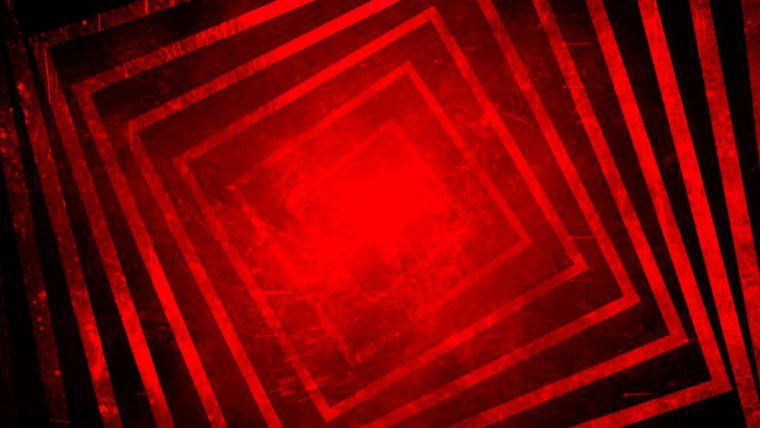
Как я уже говорил, умный дом был разработан для управления со смартфона, и поэтому — хотя вы часто можете управлять устройствами разных производителей через одно приложение — во многих случаях специальное приложение для устройства предлагает лучшие возможности управления и более интуитивно понятный интерфейс.
Вот почему кажется, что простое решение Ava действительно может работать. Это обычный пульт, на который вы кладете то, что вам нужно для управления своим домом, будь вы интегратором Crestron, кем-то, кто управляет всем вашим домом через Google Home, или если вы просто хотите, чтобы простой интерфейс с сенсорным экраном находился рядом с вашим динамиком Sonos, так что вам не нужно доставать телефон каждый раз, когда вы хотите создать плейлист.
Ava не является простым решением для всех — не по такой цене — но это признак того, что может быть. Это портативный контроллер умного дома с сенсорным экраном для всех в моем умном доме, который такой же мощный и простой в использовании, как смартфон, но определенно , а не мой смартфон.



